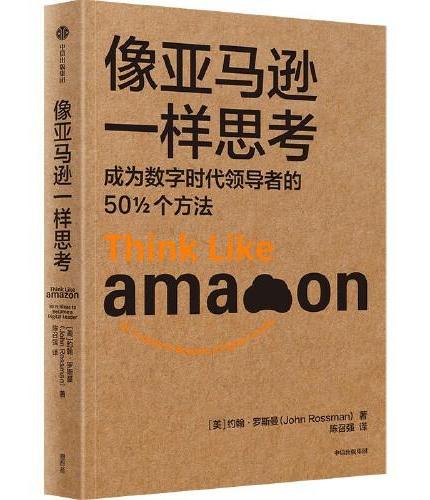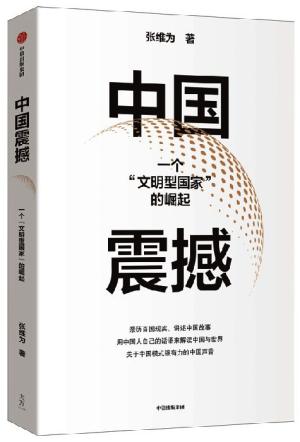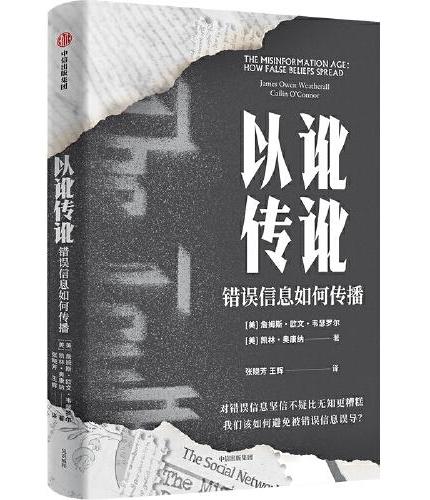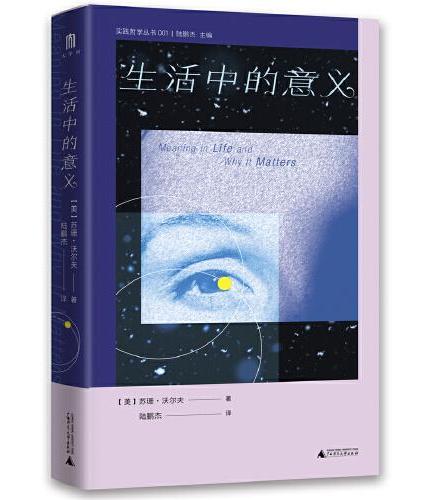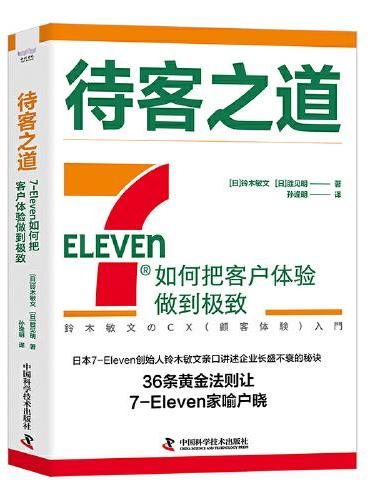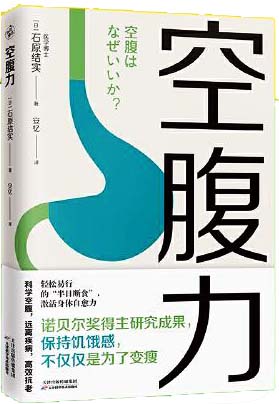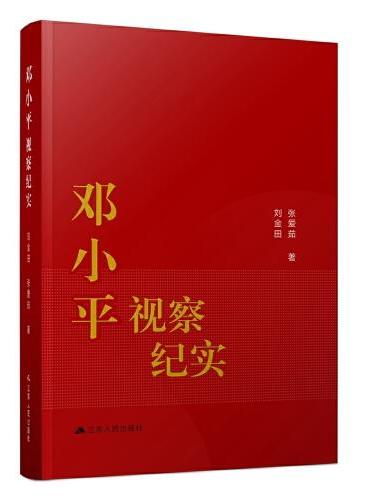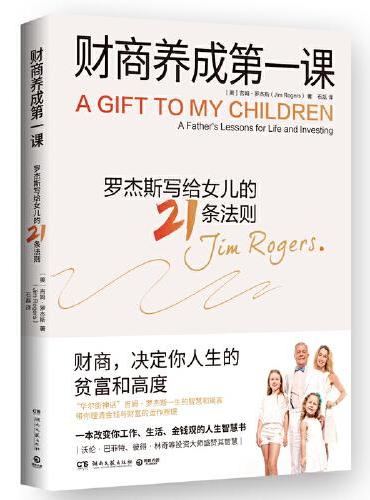新書推薦:
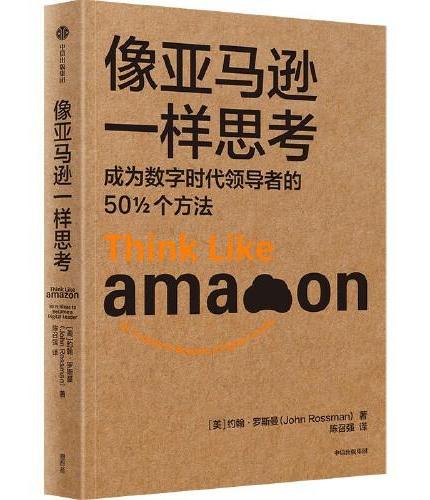
《
像亚马逊一样思考
》
售價:HK$
94.8
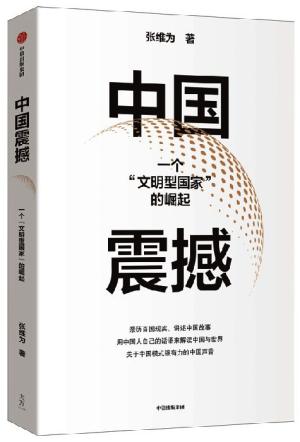
《
中国震撼
》
售價:HK$
86.4
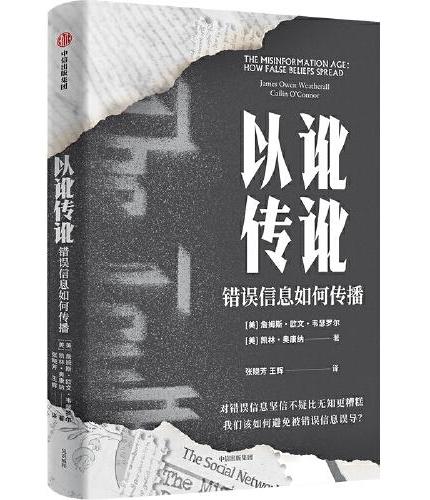
《
以讹传讹:错误信息如何传播
》
售價:HK$
93.6
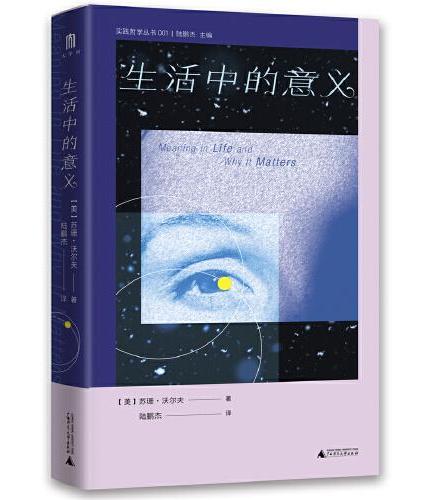
《
大学问·生活中的意义
》
售價:HK$
94.8
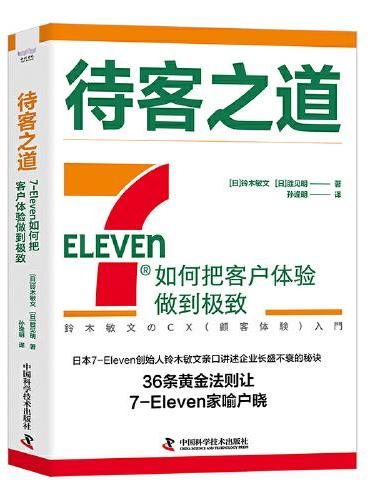
《
待客之道:7-Eleven如何把客户体验做到极致
》
售價:HK$
82.8
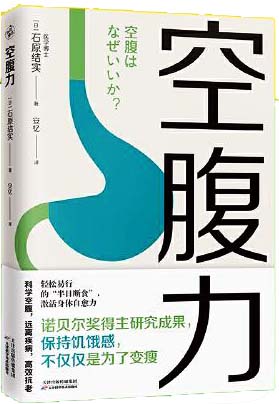
《
空腹力(诺贝尔奖得主研究成果!科学空腹,让身体脱胎换骨!)
》
售價:HK$
69.6
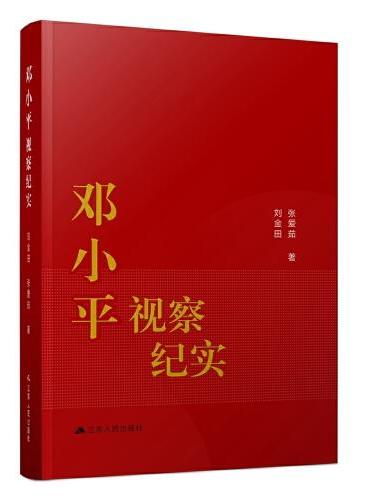
《
邓小平视察纪实
》
售價:HK$
117.6
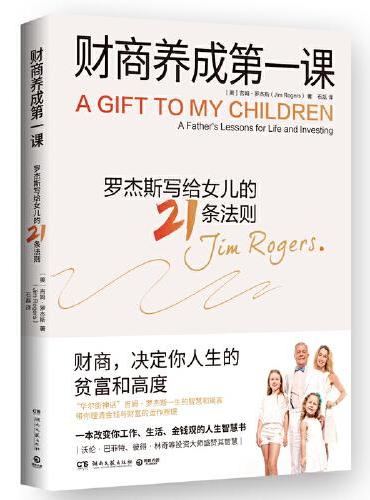
《
财商养成第一课
》
售價:HK$
69.6
|
| 編輯推薦: |
|
本书以典型应用为主,通过项目案例详细介绍Altium Designer 14.3在集成库设计、原理图绘制、PCB板设计等方面的操作方法和技巧。本书共分为5个模块共12个项目,内容紧紧围绕集成库设计、原理图绘制、PCB设计以及制造装配文件等内容展开,选取典型项目案例进行详细讲解和专项训练,最终通过两个典型综合案例,使学生从入门、专项学习与训练到综合提高完成电子线路板设计全过程。本书可作为高职院校电子信息类专业电子线路板设计课程或电子CAD实训课程教材,也可作为PCB板设计初级技术人员的参考书。
|
| 內容簡介: |
本书以典型应用为主,通过项目案例详细介绍Altium Designer14在集成元器件库设计、原理图绘制、PCB设计等方面的操作方法和技巧。本书分为五个模块共11个项目,内容紧紧围绕集成元器件库设计、电路原理图设计、PCB设计以及设计制造文件的输出等内容展开,按照学生认知特点从模块一门铃电路原理图绘制与电路板设计入手,达到快速入门的目的,在此基础上通过模块二~模块四就集成元器件库设计、电路原理图设计和PCB设计及设计制造文件的输出等教学内容,选取典型项目案例进行详细讲解和专项训练,最终通过模块五的两个典型综合案例,使学生从入门专项学习综合提高完成电子线路板设计全过程。
本书适合作为高职院校电子信息类专业电子线路板设计课程或电子CAD实训课程的教材,也可作为成人高校、开放大学相关专业的教材,同时也适合从事PCB设计的初级技术人员使用。
|
| 目錄:
|
模块一Altium Designer 14快速入门
项目1初识Altium Designer
任务1.1熟悉Altium Designer软件的基本工作界面
任务1.2创建PCB工程及相关设计文件
项目实训
项目2门铃电路设计
任务2.1门铃电路原理图的绘制
任务2.2门铃电路PCB的设计
项目实训
模块二集成元器件库的设计
项目3自制原理图元器件库的设计
任务3.1六位一体数码管绘制
任务3.2AT89C51RD2绘制
任务3.3LF353绘制
项目实训
项目4自制封装元器件库的设计
任务4.1六位一体数码管封装绘制
任务4.2AT89C51RD2封装绘制
任务4.3LF353封装绘制
项目实训
项目5创建集成元器件库
任务5.1自制集成元器件库
任务5.2创建项目集成元器件库
项目实训
模块三电路原理图设计
项目6原理图设计单片机实验板设计
任务6.1原理图工作环境设置
任务6.2元器件库加载与管理
任务6.3元器件查找、放置与编辑
任务6.4元器件布局与布线
任务6.5原理图的编译与文件输出
项目实训
项目7层次原理图设计单片机实验板设计
任务7.1自上而下层次电路原理图设计
任务7.2自下而上层次电路原理图设计
项目实训
模块四PCB设计
项目8单层PCB设计声光控节电开关
任务8.1印制电路板的基础知识
任务8.2声光控节电开关的PCB设计
项目实训
项目9双层PCB设计单片机实验板
任务9.1电路板设计的基本规则
任务9.2单片机实验板的PCB设计
任务9.3输出相关文件
项目实训
模块五综合案例
项目10超声波测距电路板
任务10.1超声波测距电路原理图绘制
任务10.2超声波测距电路PCB设计
任务10.3超声波测距电路PCB输出文件
项目11模拟洗衣机电路板
任务11.1模拟洗衣机电路原理图绘制
任务11.2模拟洗衣机电路PCB设计
任务11.3模拟洗衣机电路PCB输出文件
项目实训
参考文献
|
| 內容試閱:
|
原理图绘制与PCB设计是高职电子信息类专业学生必备的技能,更是电子企业相关技术人员进行产品研发的必备职业技术之一。目前国内相关教材大多是采用Altium Designer系列软件进行原理图绘制和PCB设计的。随着集成电路设计、制造及封装技术的发展,表面贴装元器件SMCSMD更趋微型化,在PCB设计中,除少数接插件和插装元器件外,SMCSMD广泛应用在典型SMT生产工艺中,如单面组装生产工艺、单面混装生产工艺、双面组装生产工艺、双面混装生产工艺,在极大地缩小PCB尺寸的同时,SMT表面组装工艺对PCB设计也提出了更高的要求。本书通过项目案例详细介绍Altium Designer 14在集成元器件库设计、原理图绘制、PCB设计等方面的操作方法和技巧。从门铃电路原理图绘制与电路板设计入手,通过简单原理图的绘制与PCB设计达到快速入门的目的,在此基础上就集成元器件库设计、电路原理图设计和PCB设计内容进行专项讲解与训练,最终通过典型综合案例,使学生从入门到专项学习再到综合提高完成电子线路板设计全过程。每个模块包括2~3个项目,项目下设若干任务,形成模块项目任务三级结构,项目结束时还通过相关项目实训进一步加深对内容的理解和掌握。另外,每个项目均有课程组教师开发的相关项目案例素材以及相关操作方法与技巧的微视频,便于学生自主学习。在项目的选取上,除以门铃电路引导学生快速入门外,其他电路均为具有一定难度的典型系统实例。本书集成元器件库的设计作为PCB设计的基础,设计制造文件的输出又是PCB设计的后处理,最后通过2个典型案例,使学生熟悉整个PCB设计完整工作过程,实现知识点的序化。本书内容以Altium公司2014年推出的全球应用电子设计认证之PCB绘图工程师大纲知识点为主,注重教材的实用性和技术性。例如,在进行封装绘制讲解时,对元器件资料,如外形尺寸、引脚位置排列,以及焊盘大小设置与元器件引脚信息间关系的讲解与说明作为重点; 在原理图和层次原理图绘制中,除基本绘制技能外,更注重文件编译与查错纠错; 而对PCB设计则强调布局布线规则及设置方法,并详细讲解DRC检查过程及修改方法; 对于设计制造文件的输出,侧重于对文件归档的说明。此外,鉴于国际上通用的做法是将PCB文件转换为GERBER文件和钻孔数据后交PCB厂,因此对输出GERBER文件和钻孔文件的相关设置和方法进行详细介绍。全书所有项目案例均由课程组教师开发完成,素材齐备,每一项目均有相关的视频教程,能够为学生提供快速便利的学习资源。本书使用的Altium Designer系列软件是基于相关国际标准开发的,软件中的一些电气图形符号、字母符号与我国现行国家标准不一致,为了避免混乱,保留了这些符号,未作修改,特此说明。本书由上海工程技术大学彭远芳、张静、黄晓峰编写,并得到了Altium公司华东区大学计划部经理华文龙先生的技术支持,在此表示感谢!本书提供操作视频、相关素材及教学课件,读者可以从http:www.tup.com.cn下载。限于编者水平,书中难免有不足之处,恳请广大读者批评、指正。编者2017年3月
模块三
电路原理图设计
项目6原理图设计单片机实验板设计项目目标(1) 熟练设置原理图工作环境。(2) 掌握元器件库加载和管理方法。(3) 掌握元器件的查找、放置与编辑方法。(4) 熟悉元器件布局与布线的规则。(5) 掌握原理图的编译及输出文件的方法。项目任务(1) 设置原理图工作环境。(2) 加载和管理元器件库。(3) 查找、放置与编辑元器件。(4) 对元器件进行布局与布线。(5) 对原理图进行编译并修改错误。(6) 输出相关文件。相关知识要设计电路板,首先必须将电路板的工作原理及各元器件的作用和连接关系等用电路语言表达出来,这就需要绘制电路原理图,电路原理图直接体现了电子电路的结构和工作原理。原理图的绘制主要包括原理图工作环境的设置,元器件库的加载与管理,元器件查找、放置与编辑,元器件布局与布线,原理图的编译与文件输出等内容,本项目将详细介绍这些内容。任务6.1原理图工作环境设置任务目标学会灵活设置原理图工作环境。任务内容原理图工作环境设置。相关知识在绘制电路图前,首先要进行图纸设置,设置图纸的大小、方向、标题、网格参数等信息。只有图纸参数设置得当,绘制的电路图才会更加美观,设计时也才能得心应手。原理图编辑环境如图31所示,整个界面可分为若干个工具栏和面板,下面简要介绍主要工具栏和面板的功能。
图31原理图编辑环境
标准工具栏Schematic Standard: 该工具栏提供新建文件、保存文件、视图调整、元器件编辑和选择等功能。Altium Designer 14电子线路板设计项目教程
模块三电路原理图设计
布线工具栏Wiring: 该工具栏提供了电气布线时常用的工具,包括放置导线、总线、网络标号、层次式原理图设计工具以及和C语言的接口等快捷方式,在Place菜单中有相对应的命令。实体工具栏Utilities: 通过该工具栏用户可以方便地放置常见的元器件、电源和地网络以及一些非电气图形,并可以对元器件进行排列等操作。该工具栏的每一个按钮均包含了一组命令,可以单击按钮查看并执行具体的命令。导航栏Navigation: 该栏列出了当前活动文档的路径,单击按钮和按钮可以在当前打开的所有文档之间进行切换,单击按钮则打开Altium Designer的起始页面。任务实施1. 新建PCB项目及原理图文件1 在E盘PCB文件夹中新建一个文件夹并命名为单片机实验板原理图,用来存储所创建的文件。2 执行File|New|Project命令,新建一个PCB项目,命名为单片机实验板,如图32左图所示,单击OK按钮完成项目建设,如图32右图所示。
图32创建PCB项目
3 执行File|New|Schematic命令,新建一个原理图文件,命名为单片机实验板,并将该原理图添加到单片机实验板的PCB项目中,
图33项目添加原理图文件
如图33所示。
4 执行File|Save命令,保存所建项目及原理图。2. 原理图工作环境设置1 系统优先设定执行DXP|Preferences命令,打开Preferences对话框,选中Schematic节点下的Graphical Editing选项,选中Convert Special String复选框,如图34所示。
图34Preferences对话框
2 图纸参数设置为了符合实际工作的需要,要对原理图图纸的大小、形状、标题栏、设计信息等内容进行设置。双击图33所示Projects工作面板中的单片机实验板.SchDoc文件名称,进入原理图工作环境,如图35所示。
图35原理图工作环境界面
执行Design|Document Options命令,弹出Document Options对话框,打开该对话框的Sheet Options选项卡,在Standard Style和Custom Style选项组中可以进行图纸尺寸的设置,在Options选项组中可以设置图纸的边界、颜色、标题栏形状等内容,在Grids和Electrical Grid选项组中可以设置捕获网格、可视网格、电气网格的大小。单片机实验板设计原理图的图纸参数设置如图36所示,图幅为A4,捕获网格和可视网格均为10,电气网格设为4; Parameters选项卡的设置如图37所示,将DrawnBy参数值设为自己的姓名、Title数值为单片机实验板、SheetNumber数值改为1、SheetTotal数值为1。
图36单片机实验板设计原理图图纸参数设置对话框
图37Parameters选项卡设置对话框
3. 标题栏内容的显示执行Place | Text String命令,在图纸标题栏的Title、Number、Sheet of、Drawn By栏依次放置4个文本字符串,并将text内容分别改为=Title=SheetNumber=SheetTotal和=DrawnBy,系统自动显示标题栏内容,如图38所示。
图38标题栏内容显示
任务6.2元器件库加载与管理任务目标(1) 掌握元器件库的加载方法。(2) 掌握元器件库的管理方法。任务内容加载和管理元器件库。相关知识Altium Designer 14.3的元器件库非常庞大,但是分类明确,采用两级分类的方法来对元器件进行管理,调用相应的元器件时只需找到相应公司的相应元器件种类就可方便地找到所需的元器件。单击弹出式面板栏中的Libraries标签打开如图39所示的Libraries元器件库弹出式面板。如果弹出式面板栏没有Libraries标签,可在绘图区底部的面板控制PCB封装预览栏中打开System菜单,选中其中的Libraries即可显示该面板。
图39Libraries元器件库弹出式面板
单击当前元器件库的下拉列表框可以看到系统已经装入好几个元器件库,其中Miscellaneous Devices.IntLib通用元器件库和Miscellaneous Connectors.IntLib通用插件库是原理图绘制时用得最多的两个库。选中元器件列表栏中的某个元器件,在下面就会出现该元器件的原理图符号预览,同时还会出现该元器件的其他可用模型,如仿真分析、信号完整性和PCB封装; 选中Footprint选项,该元器件的PCB封装就会以3D的形式显示在预览框中,这时还可以用光标拖动旋转封装,以便全方位地查看封装。通常为了节省系统资源,针对特定的原理图设计,只需加载少数几个常用的元器件库文件就能满足需求,但是有时在现有的库中找不到自己所需的文件,这时就需要自己另外加载元器件库文件。单击Libraries面板中的Libraries按钮,弹出如图310所示的Available Libraries当前可用元器件库对话框。在Installed选项卡中列出了当前所安装的元器件库,在此可以对元器件库进行管理操作,包括元器件库的装载、卸载、激活以及顺序的调整。
图310Available Libraries当前可用元器件库对话框
图310中列出了元器件库名称、是否激活、所在路径以及元器件库类型等信息。Move Up与Move Down按钮,顾名思义,就是在选中相应的元器件库后可将元器件库的顺序上移或者下移,单击Install按钮可安装元器件库,单击Remove按钮则可移除选定的元器件库。
任务实施双击图33中创建的单片机实验板.SchDoc原理图,弹出原理图界面,如图311所示。
图311原理图界面
单击Libraries面板中的Libraries按钮,弹出如图312所示的Available Libraries当前可用元器件库对话框。
图312Available Libraries当前可用元器件库对话框
单击Install按钮,选中Install from file选项,选择C:\Documents and Settings\All Users\Documents\Altium\AD14\Library\Miscellaneous Devices.IntLib,单击Install按钮,完成集成库Miscellaneous Devices.IntLib的加载。按照上面的方法,加载Miscellaneous Connectors.IntLib、MCU.IntLib自制集成库、TI Logic Latch.IntLib、TI Interface Line Transceiver.IntLib、TI Logic Gate 2.IntLib、TI Logic Decoder Demux.IntLib 6个集成库,加载元器件库的界面如图313所示。在图313所示界面中,选中某个元器件库,单击Remove按钮,可以将该元器件库从已经安装的可用元器件库列表中卸载。及时卸载不用的元器件库可以提高计算机的工作效率。至此,完成了单片机实验板.PrjPcb项目元器件库的加载和管理工作。
图313元器件库加载界面
Altium Designer 14.3之后,系统只加载了Miscellaneous Devices.IntLib和Miscellaneous Connectors.IntLib两个集成元器件库,其他需要的集成元器件库需要到官网下载后才能加载。任务6.3元器件查找、放置与编辑任务目标(1) 掌握元器件的查找方法。(2) 掌握元器件的放置方法。(3) 掌握元器件的编辑方法。任务内容查找、放置和编辑相关元器件。相关知识Altium Designer 14.3提供的元器件库十分丰富,有时候即使知道了芯片所在的元器件库并且加载到系统中了,也很难在众多的元器件中找到所需的芯片,在这种情况下可以使用元器件筛选的功能。元器件筛选的功能主要应用于知道元器件的名称并且已经载入该元器件所在的库,但是由于元器件太多不便于逐个查找。可能在大多数情况下,设计者并不知道使用的芯片的生产公司和分类,或者系统元器件库中根本就没有该元器件的原理图模型,设计者可以寻找不同公司生产的类似元器件来代替,这时就需要在系统元器件库中搜寻所需的元器件。绘制电路原理图首先要找到绘制电路所需的所有元器件,然后放置元器件。元器件的放置可以通过在Libraries面板中载入相应元器件库,选中需要的元器件,单击右上角的Place按钮,就可以在绘图区放置该元器件了。其实元器件的放置并不止这一种方法,还可以执行Place菜单的Part命令或是直接单击工具栏中的Place Part按钮来选取所需的元器件,图314所示为放置元器件对话框。
图314放置元器件对话框
对话框的Physical Component下拉列表框中列出了最后一次放置的元器件,单击下三角按钮还可以看到最近几次放置的元器件,单击History按钮则可以看到最近放置元器件的详细信息。元器件对话框下面还列出了最后一次放置元器件的详细属性信息,这里不再赘述。单击放置元器件对话框中的Choose按钮,弹出Browse Libraries元器件库浏览对话框,如图315所示。
图315Browse Libraries浏览元器件库对话框
该对话框与Libraries元器件库弹出式面板比较相似,凡是在Libraries元器件库弹出式面板里面能实现的功能在该对话框中都能实现。不仅元器件库浏览对话框里的项目与Libraries元器件库弹出式面板一样,它们的功能也一模一样。单击对话框中的按钮,弹出Available Libraries当前可用元器件库对话框,在此可以加载或卸载元器件库。Altium Designer 14.3中所有的元器件都有详细的属性设置,包括元器件的名称、标注、大小值、PCB封装,甚至生产厂家等,设计者在绘图时需要根据自己的需要来设置元
|
|